
تسجيل مجموعة من الوظائف المستخدمة بشكلٍ متكرر
إذا كنتَ تستخدم نفس الإعدادات في كل مرة لوظيفة النسخ أو الفاكس أو المسح الضوئي، أو ترغب في حفظ إعدادات معقدة، يمكنك تسجيل الإعدادات كإعدادات مفضلة، والتي يمكن استدعاؤها فيما بعد بسهولة.
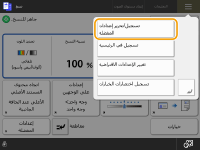

|
|
لا يتم حذف الإعدادات المخزنة في الذاكرة، حتى في حال إيقاف تشغيل الطاقة الرئيسية.
|
تسجيل الإعدادات
مثال: وظيفة النسخ
1
2
اضغط على 
 <تسجيل/تحرير إعدادات المفضلة>.
<تسجيل/تحرير إعدادات المفضلة>.

 <تسجيل/تحرير إعدادات المفضلة>.
<تسجيل/تحرير إعدادات المفضلة>.3
حدد زرًا، ثم اضغط على <تسجيل>.
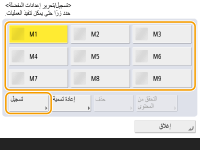
لتغيير اسم الزر، حدد الزر، واضغط على <إعادة تسمية>، ثم أدخل الاسم الجديد.
لحذف الإعدادات المسجلة، حدد الزر واضغط على <حذف>.
لا يتم حذف الاسم المخصص للزر. لتغيير اسم مفتاح ما، اضغط على <إعادة تسمية>.
في حال حذف عنوان مضمن في زر إعدادات مفضلة من دفتر العناوين، فسيتم حذفه أيضًا من الإعدادات المسجلة في زر الإعدادات المفضلة.
إذا حددت <معلومات مصادقة تسجيل الدخول إلى الجهاز> لـ <المعلومات المستخدمة لإرسال الملف/مصادقة التصفح>، فسيتعذر حفظ كلمة مرور للملف في <إعدادات المفضلة>.
4
اضغط على <نعم>  <إغلاق>.
<إغلاق>.
 <إغلاق>.
<إغلاق>.لوظائف معينة، اضغط على <التالي>، وأدخل تعليقًا حسب الضرورة، ثم اضغط على <موافق>. يمكنك ضبط <إظهار التعليقات> على <تشغيل> لعرض التعليقات.

|
|
<قد تتضمن المعلومات الخاصة بوجهة الملف الجديد المُحدد كلمة مرور. هل ترغب في تضمين كلمة المرور عند التسجيل؟ (اضغط على [لا] لتسجيل الوجهة دون كلمة المرور.)>
إذا ظهرت الرسائل أعلاه عند تسجيل <إعدادات المفضلة> لـ <مسح ضوئي وإرسال>، فقم بالعمليات التالية. إذا كنت ترغب في استدعاء الإعدادات المفضلة دون إدخال كلمة مرور، فاضغط على <نعم> للاحتفاظ بمعلومات كلمة المرور.
إذا كنت ترغب في استدعاء الإعدادات المفضلة عن طريق إدخال كلمة مرور، فاضغط على <لا> لحذف معلومات كلمة المرور. (إذا كنت تستورد الإعدادات المفضلة كثيرًا إلى أجهزة أخرى، يمكنك المطالبة بإدخال كلمة المرور في كل مرة لمنع المستخدمين من انتحال شخصية مستخدمين آخرين.)
يمكنك تضمين اسم الملف المخزن في "إعدادات المفضلة" على <مسح ضوئي وإرسال> و<مسح ضوئي وتخزين>.
|
استدعاء الإعدادات المسجلة
مثال: وظيفة النسخ
1
ضع المستند الأصلي. وضع المستندات الأصلية
2
اضغط على <نسخ>. شاشة <الرئيسية>

مع <فاكس> و<مسح ضوئي وإرسال>، يمكنك تغيير الشاشة الافتراضية إلى شاشة <إعدادات المفضلة>.
مسح ضوئي وإرسال: <الشاشة الافتراضية>
فاكس: <الشاشة الافتراضية>
3
اضغط على <إعدادات المفضلة> في شاشة الميزات الأساسية للنسخ. شاشة ميزات النسخ الأساسية
4
حدد الزر  واضغط على <موافق>
واضغط على <موافق>  <نعم>.
<نعم>.
 واضغط على <موافق>
واضغط على <موافق>  <نعم>.
<نعم>.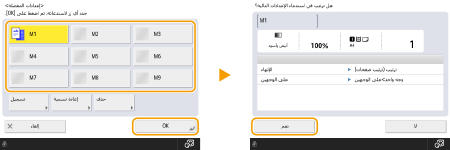
يمكنك أيضًا تغيير الإعدادات التي تستدعيها بعد الضغط على <نعم>.

لوظيفة نسخ/مسح ضوئي والإرسال، يمكنك أيضًا تعيين الجهاز إلى عدم عرض شاشة التأكيد عند استدعاء الإعدادات المسجلة.
مسح ضوئي وإرسال: <عرض التأكيد لإعدادات المفضلة>
5
اضغط على  (بدء).
(بدء).
 (بدء).
(بدء).يبدأ النسخ.

|
|
فيما يلي حدُّ عدد <إعدادات المفضلة> الذي يمكنك تسجيله.
نسخ: 9
فاكس: 18
مسح ضوئي وإرسال: 18
مسح ضوئي وتخزين (الشبكة/وسائط الذاكرة): 9
ملفات JPEG/TIFF في الوصول إلى الملفات المخزنة (الشبكة/وسائط الذاكرة): 9
ملفات PDF/XPS في الوصول إلى الملفات المخزنة (الشبكة/وسائط الذاكرة): 9
|